记一次CTF校赛GZ::CTF的搭建,web动态容器,以及包含遇到的问题等等
参考文章:GZCTF在ubuntu系统中的安装之单docker-CSDN博客
一.安装docker和docker-compose
apt-get update
apt install docker.io docker-compose我看到其他文章中有安装其他组件的,比如说docker.ic等等,但我的Ubuntu似乎安不起,但也不影响,docker.io和docker-compose这两个已经满足基本需要了。
查看docker是否安装成功
docker-compose --version 
若有以上信息显示说明已经安装成功。
二、GZ::CTF竞赛平台的安装
安装完docker以及docker-compose之后我们就可以开始安装GZ了。
这里GZ提供两个配置文件,配置完成后直接拉取(还挺方便的…………
1、首先创一个目录
mkdir GZCTF #路径及目录名自己选择,自己熟悉就好
2、创建appsettings.json文件
{
"AllowedHosts": "*",
"ConnectionStrings": {
"Database": "Host=db:5432;Database=gzctf;Username=postgres;Password=<Your POSTGRES_PASSWORD>" //必须项
},
"EmailConfig": {
"SendMailAddress": "a@a.com",
"UserName": "",
"Password": "",
"Smtp": {
"Host": "localhost",
"Port": 587
}
},
"XorKey": "<Your XOR_KEY>", //必须项
"ContainerProvider": {
"Type": "Docker", // or "Kubernetes"
"PortMappingType": "Default", // or "PlatformProxy"
"EnableTrafficCapture": false,
"PublicEntry": "<Your PUBLIC_ENTRY>", // or "xxx.xxx.xxx.xxx" !必须项
// optional
"DockerConfig": {
"SwarmMode": false,
"Uri": "unix:///var/run/docker.sock"
}
},
"RequestLogging": false,
"DisableRateLimit": true,
"RegistryConfig": {
"UserName": "",
"Password": "",
"ServerAddress": ""
},
"CaptchaConfig": {
"Provider": "None", // or "CloudflareTurnstile" or "GoogleRecaptcha"
"SiteKey": "<Your SITE_KEY>",
"SecretKey": "<Your SECRET_KEY>",
// optional
"GoogleRecaptcha": {
"VerifyAPIAddress": "https://www.recaptcha.net/recaptcha/api/siteverify",
"RecaptchaThreshold": "0.5"
}
},
"ForwardedOptions": {
"ForwardedHeaders": 5,
"ForwardLimit": 1,
"TrustedNetworks": ["192.168.12.0/8"] //必须项
}
}这里有几个必须要设置的参数值:
<Your POSTGRES_PASSWORD>:你设置的密码,后面要跟数据库密码一致
<Your XOR_KEY>:你比赛的私钥。参数值为任意字符串。
<Your PUBLIC_ENTRY>:用于创建容器,外部访问地址,可以是 IP 或域名,也就是自己的域名或者ip
TrustedNetworks:可以默认0.0.0.0/0
3、创建docker-compose.yml文件
version: "3.0"
services:
gzctf:
image: gztime/gzctf:latest
restart: always
environment:
- "LANG=zh_CN.UTF-8" # choose your backend language `en_US` / `zh_CN` / `ja_JP`
- "GZCTF_ADMIN_PASSWORD=<Your GZCTF_ADMIN_PASSWORD>"
ports:
- "80:8080"
volumes:
- "./data/files:/app/files"
- "./appsettings.json:/app/appsettings.json:ro"
# - "./kube-config.yaml:/app/kube-config.yaml:ro" # this is required for k8s deployment
- "/var/run/docker.sock:/var/run/docker.sock" # this is required for docker deployment
depends_on:
- db
cache:
image: redis:alpine
restart: always
db:
image: postgres:alpine
restart: always
environment:
- "POSTGRES_PASSWORD=<Your POSTGRES_PASSWORD>"
volumes:
- "./data/db:/var/lib/postgresql/data"
主要设置两个参数值
GZCTF_ADMIN_PASSWORD:初始管理员密码。
POSTGRES_PASSWORD: 数据库密码。与上一个文件一致。
4、构建GZ::CTF
docker-compose up -d
 这里问题就来了,这个问题当时困扰我很久,以及后面web动态容器的搭建也是卡在这步,拉不了镜像,这个问题其实就是镜像网址默认为国外,下载容易超时,而且国内的某些镜像网址也非常容易超时,我找了很多也是超时,甚至一度怀疑是我电脑的问题,这里向各位师傅推荐一个镜像网址就是华为云的镜像地址,每个用户都是唯一的,特别好用,登录华为云,容器镜像服务 SWR->镜像中心->镜像加速器
这里问题就来了,这个问题当时困扰我很久,以及后面web动态容器的搭建也是卡在这步,拉不了镜像,这个问题其实就是镜像网址默认为国外,下载容易超时,而且国内的某些镜像网址也非常容易超时,我找了很多也是超时,甚至一度怀疑是我电脑的问题,这里向各位师傅推荐一个镜像网址就是华为云的镜像地址,每个用户都是唯一的,特别好用,登录华为云,容器镜像服务 SWR->镜像中心->镜像加速器
更改镜像地址
vi /etc/docker/daemon.json添加你在华为云获取的镜像地址,这里不推荐其他地址,我都试过了,都是超时!!
接着重启一下docker服务
systemctl daemon-reload
systemctl restart docker.service拉取成功
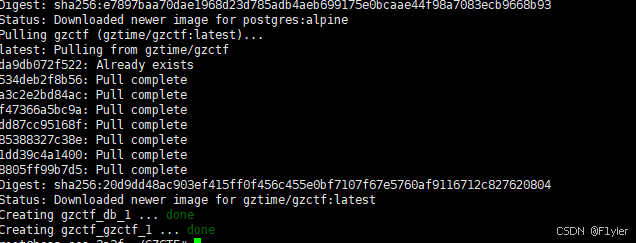
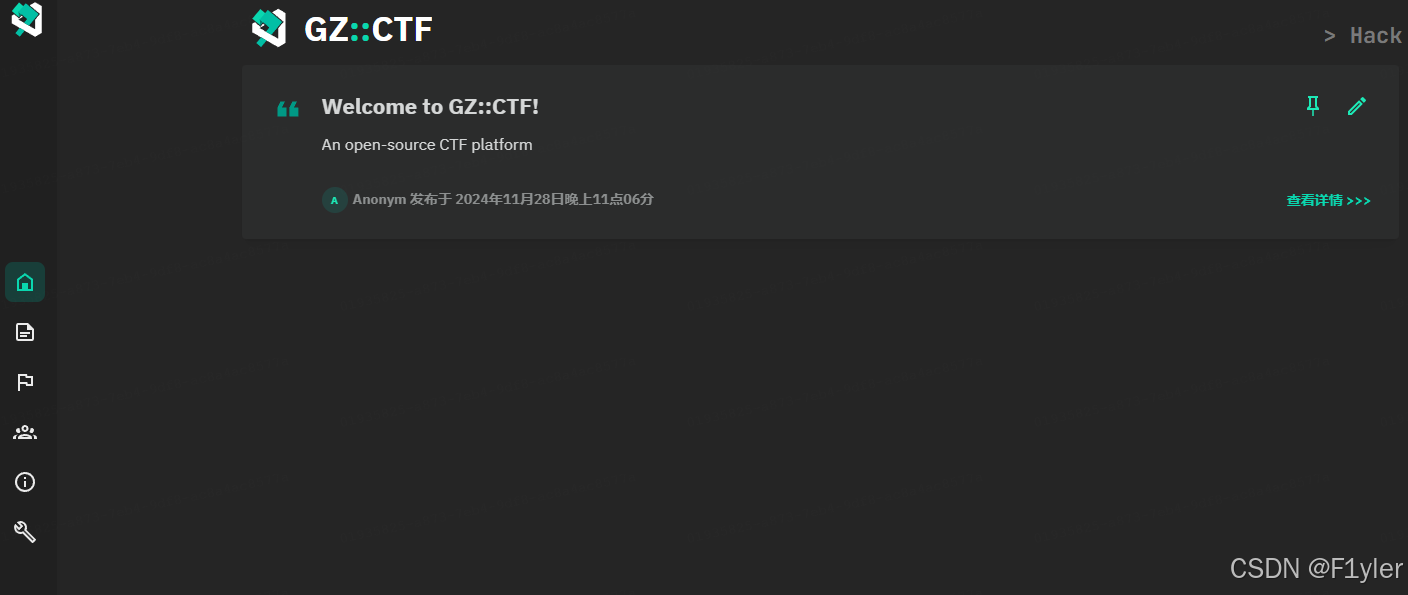
打开浏览器访问80端口。到这已经完成GZ::CTF的搭建了,尽情游玩吧(bushi
三、web容器、动态flag的实现
安装docker desktop
对于非 Gnome 桌面环境,必须安装:gnome-terminal
apt install gnome-terminal下载desktop.docker.deb,这里使用dpkg命令安装deb压缩包,apt用不了!!
dpkg -i ./docker-desktop-4.24.0-amd64.deb 启动服务
systemctl --user start docker-desktop
systemctl --user enable docker-desktop构建容器镜像
创建如下结构
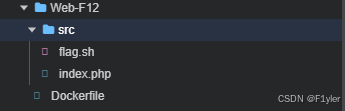
flag.sh
#!/bin/sh
sed -i "s/flag{testflag}/$GZCTF_FLAG/" /var/www/html/index.php
export GZCTF_FLAG=""该文件主要实现动态flag,这里主要需要更改的是你flag文件的路径
Dockerfile
FROM ctftraining/base_image_nginx_mysql_php_56
COPY src /var/www/html
RUN mv /var/www/html/flag.sh / \
&& chmod +x /flag.sh该文件主要实现基本镜像拉取,把你整个镜像跑起来,若要加命令请在下行加run <bash命令>
index.php
<!DOCTYPE html>
<html lang="en">
<head>
<title>F12 no! no! no!</title>
</head>
<p style="font-family:arial;color:black;font-size:20px;text-align:center;">Flag不在这里哦</p>
<!-- flag{testflag} -->
<body>
<script>
document.oncontextmenu=function() {
alert("右键被禁用");
return false;
};
document.onkeydown = function(e) {
e = window.event || e;
var k = e.keyCode;
//屏蔽ctrl+u,F12键
if ((e.ctrlKey == true && k == 85) || k == 123) {
if (k == 85)
alert("Ctrl+U被禁用!");
else
alert("F12被禁用!");
e.keyCode = 0;
e.returnValue = false;
e.cancelBubble = true;
return false;
}
}
</script>
</body>
</html>你自己的web题目。注意!flag应替换成flag.sh里的flag{testflag},不然无法实现动态flag
<name>为你镜像的名称,并且在Web-F12目录中执行
docker build <name> .在这遇到了某些问题
 这是因为系统环境变量的问题,输入以下命令:
这是因为系统环境变量的问题,输入以下命令:
echo 'export PATH="/usr/bin:/usr/local/bin:$PATH"' >> ~/.bashrc
source ~/.bashrc镜像搭建成功
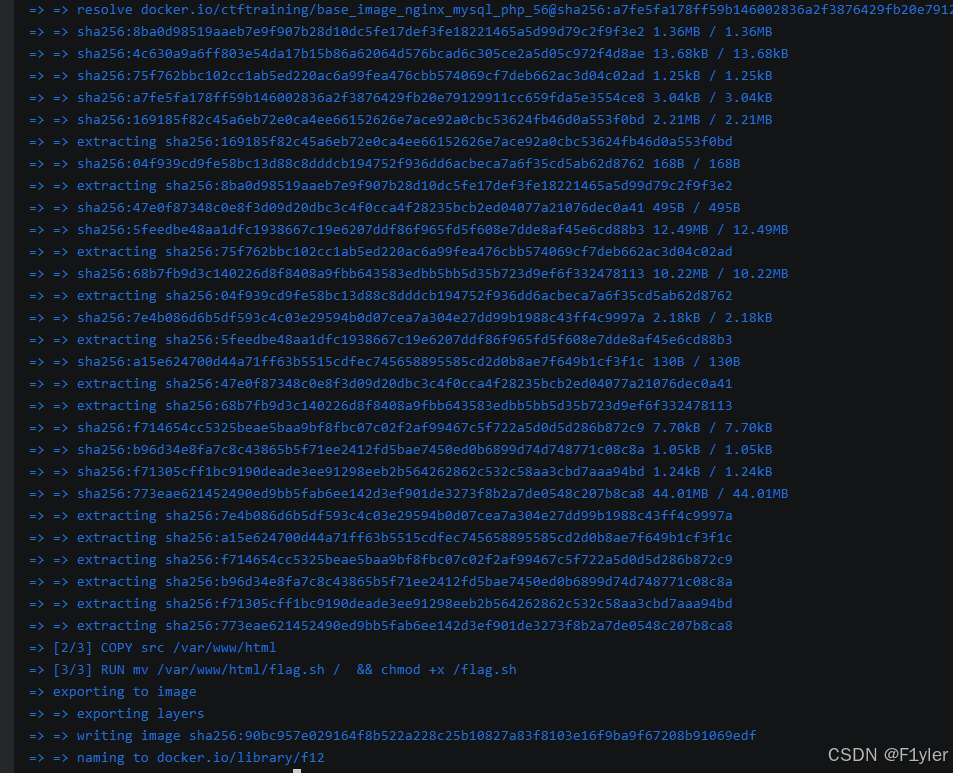
查看容器是否存在
docker images 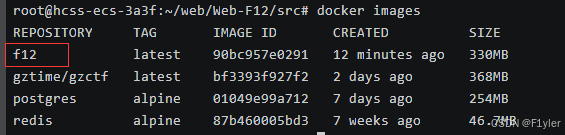
在GZ中测试,这里是你自己构造的镜像名
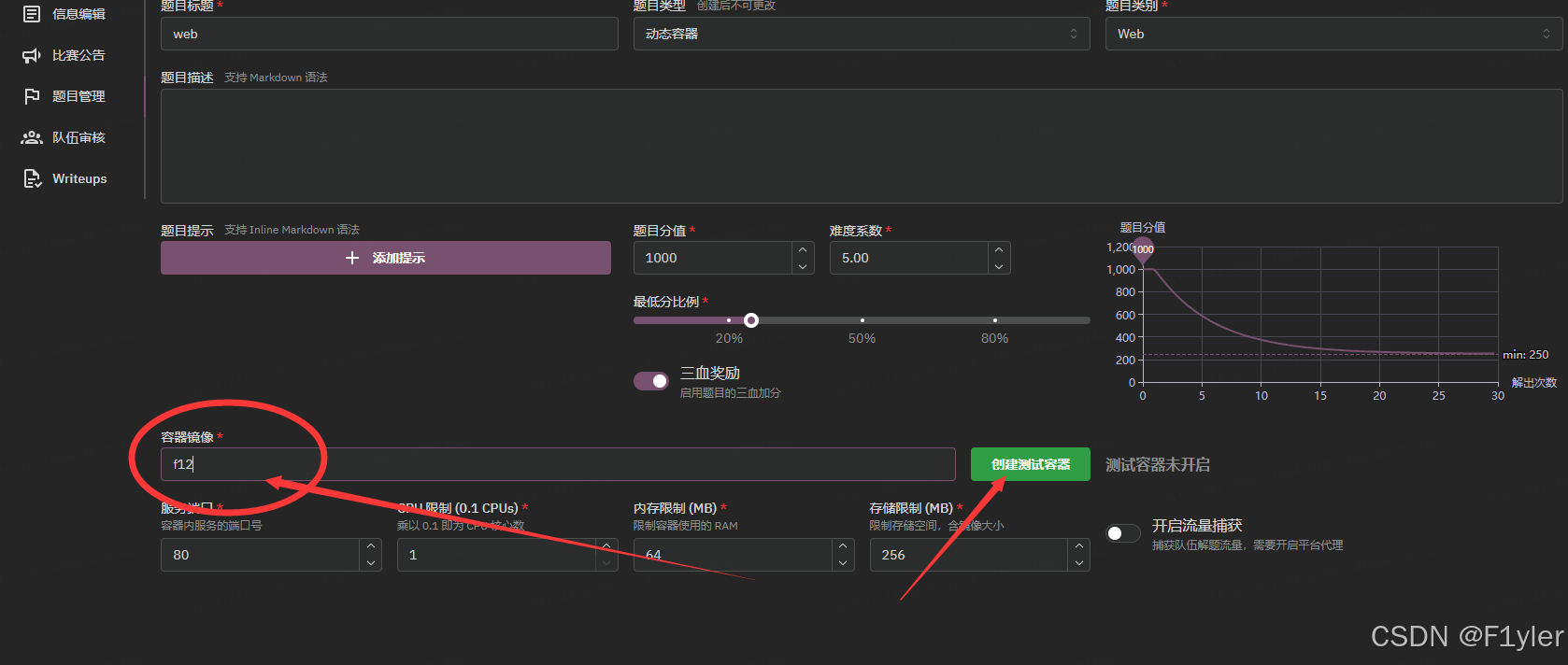
成功运行
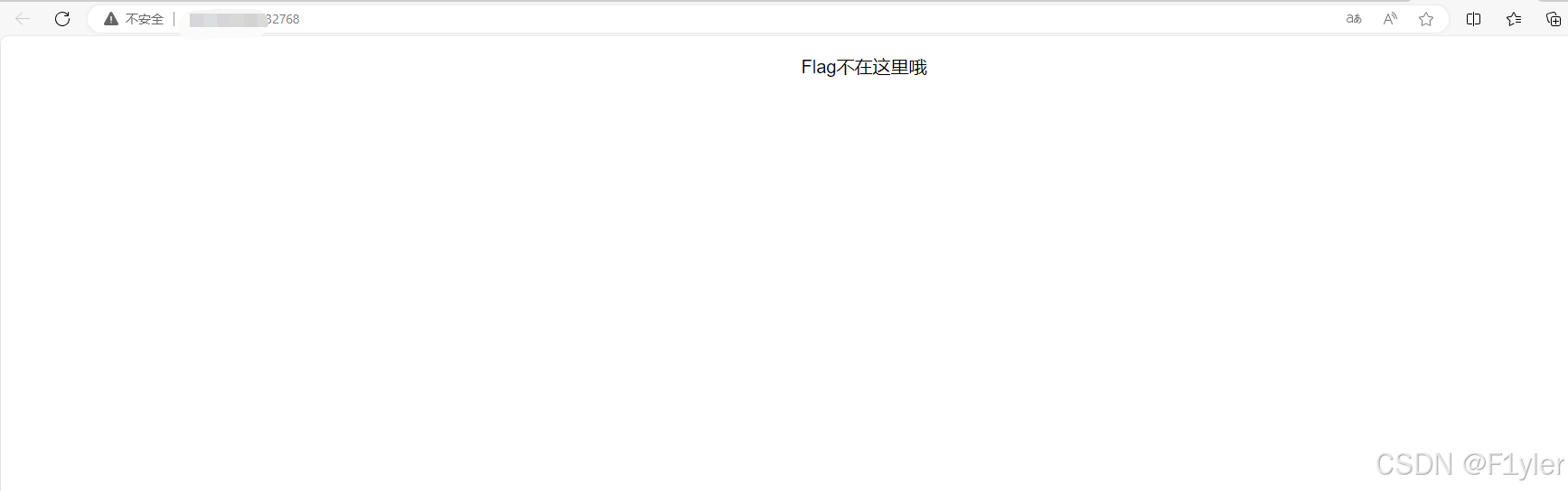
四、总结
这是我在校赛里办的一场新生赛,也算是一种经验吧,过程中遇到很多困难,比如镜像地址,以及docker pull不上等诸多问题。网上也搜了很多资料,也问了许多师傅,没有一个能做到底的。所以我把各位大佬的文章总集一下合成一篇新的文章,希望各位师傅能一把搭建。若文章中有问题,也希望各位师傅能拨乱反正(bushi
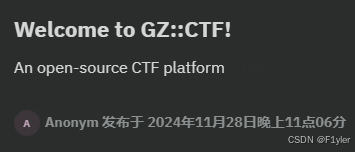
var code = "ddff9622-2f47-46f4-af43-1d74509dc18e"





 浙公网安备 33010602011771号
浙公网安备 33010602011771号